win7玩游戏不能全屏一直小窗口显示怎么办
用windows7系统电脑玩游戏的时候,发现不能够全屏玩游戏,只能窗口最大化,玩儿起来很不舒服,游戏体验非常不好。特别是在玩玩像守望先锋或是LOL这类大型的游戏时,要大屏才刺激。如何解决电脑玩游戏不能全屏一直小窗口显示?看看下文教程学习。
具体方法如下:
1、点击电脑的“开始”选择“运行”;

2、在运行里输入regedit,打开注册表编辑器;
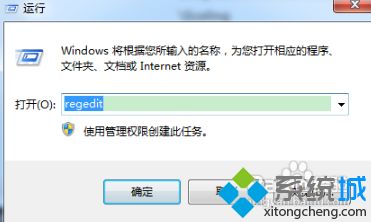
3、依次打开HKEY_LOCAL_MACHINE\SYSTEM\ControlSet001\Control\GraphicsDrivers\Configuration;
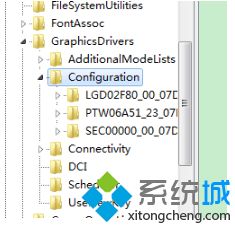
4、右键单击Configuration文件夹,选择查找命令;

5、在查找里面输入scaling;
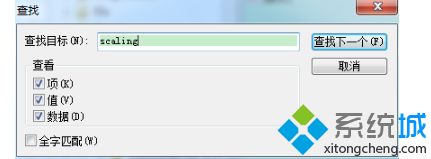
6、在右面找到scaling的注册表,右击“修改”命令;
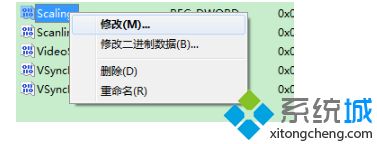
7、将数值数据改成3,即可。
 你还在为win7玩游戏不能全屏一直小窗口显示问题困扰,参考教程简单设置之后,问题很快就解决好了。
你还在为win7玩游戏不能全屏一直小窗口显示问题困扰,参考教程简单设置之后,问题很快就解决好了。
相关教程:电脑只在玩游戏时蓝屏游戏窗口怎么全屏显示器接口类型哪个好
我告诉你msdn版权声明:以上内容作者已申请原创保护,未经允许不得转载,侵权必究!授权事宜、对本内容有异议或投诉,敬请联系网站管理员,我们将尽快回复您,谢谢合作!










